win8.1桌面显示我的电脑怎么设置【图文】
时间:2016-08-19 来源:互联网 浏览量:
win8.1旗舰版系统的桌面是不显示“我的电脑”的图标的,这个很多用户都不习惯,但其实我们可以将我的电脑图标设置在到桌面上。要怎么解决这个问题?下面小编就跟大家说说win8.1桌面显示我的电脑怎么设置。
win8.1桌面显示我的电脑的设置方法:
1、首先,我们在桌面空白处,点击右键,然后在弹出来的菜单中,我们选择【个性化】。
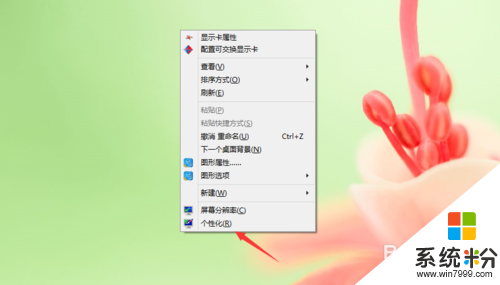
2、进入个性化之后,我们可以看到如图示界面,我们选择【更改桌面图标】。
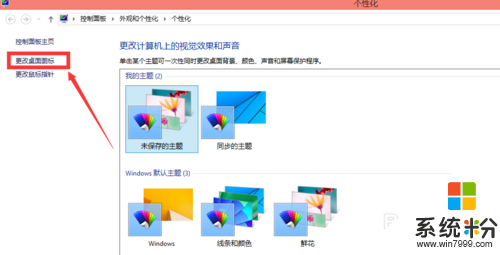
3、然后我们会进入如图示界面,我们勾选【计算机】,再点击确定。
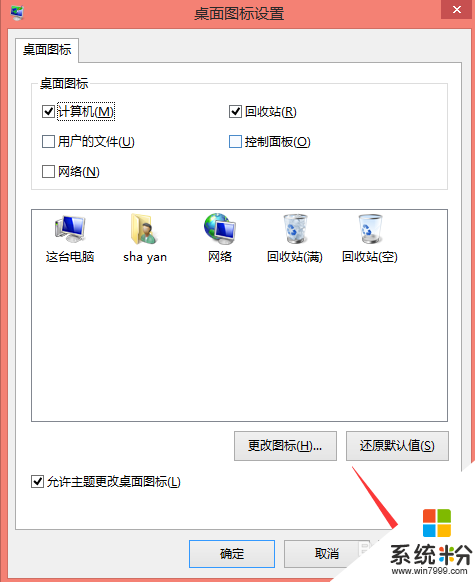
4、当我们再次回到桌面的时候,我们会发现,桌面上多了一个【这台电脑】,如图示。
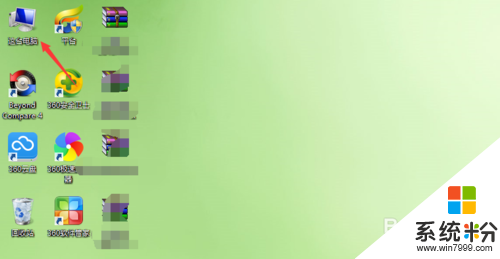
我要分享:
Win8系统教程推荐
- 1 找回win8纯净版系统语言栏的操作方法有哪些 如何找回win8纯净版系统语言栏的操作
- 2 Win8.1正式版怎样自动导出iPhone照片和视频 Win8.1正式版自动导出iPhone照片和视频的方法有哪些
- 3 win8电脑家庭组提示无法正常退出怎么解决? win8电脑家庭组提示无法正常退出怎么处理?
- 4win8系统宽带怎样设置自动联网? win8系统宽带设置自动联网的方法有哪些?
- 5ghost Win8怎样设置开机自动联网 ghost Win8设置开机自动联网的方法有哪些
- 6ghost win8系统语言栏不见如何找回 ghost win8系统语言栏不见找回的方法有哪些
- 7win8重命名输入法不能正常切换的解决办法有哪些 win8重命名输入法不能正常切换该如何解决
- 8Win8分屏显示功能使用的方法有哪些 Win8分屏显示功能如何使用
- 9怎样让win8电脑兼容之前的软件? 让win8电脑兼容之前的软件的方法有哪些?
- 10怎样解决ghost win8频繁重启的烦恼 解决ghost win8频繁重启的烦恼的方法
Win8系统热门教程
- 1 win8如何开启实时防护功
- 2 XMind 8如何快速浏览导图|XMind 8快速浏览导图的教程
- 3 win8.1玩lol无故返回桌面怎么办,win8.1玩lol闪退怎么解决
- 4win8无法安装net framework 4.6怎么办
- 5在Win8系统下清除文件资源管理器中常用位置的方法
- 6Win8密钥能否激活Win8.1系统?
- 7怎麽解决win8无线网络受限的问题?win8无线网络连接受限用什么方法解决
- 8windows 8.1开机提示配置Windows更新失败怎么解决
- 9win8.1版本区别有哪些,win8.1哪个版本好
- 10win8系统电脑上Facebook玩推特的方法 如何在win8系统电脑上Facebook玩推特
